โหมด Chrome Dark – โหมดเสริมพิเศษเพื่อการมองเห็นที่ดีขึ้นและอายุการใช้งานแบตเตอรี่
เผยแพร่แล้ว: 2022-02-13คุณเรียกดูเว็บไซต์บน Google Chrome เป็นประจำในเวลากลางคืนหรือในสภาพแวดล้อมที่มีแสงน้อยหรือไม่? จากนั้นคุณต้องเรียกดูเว็บไซต์บน Chrome ของคุณด้วยพื้นหลังสีเข้มเพื่อให้สบายตา สำหรับสิ่งนี้ คุณต้องเปิดใช้งาน Chrome Dark Mode
มาอ่านบทความนี้เพื่อเรียนรู้วิธีเปิดใช้งาน โหมดสีเข้ม ของ Chrome บนพีซีหรืออุปกรณ์ Android หรือ iOS ของคุณ คุณจะได้เรียนรู้ว่าโหมดมืดคืออะไรและโหมดมืดของ Chrome คืออะไร
สารบัญ
โหมดมืดคืออะไร?
กล่าวโดยย่อ แสงบนชุดรูปแบบสีเข้มเรียกว่าโหมดมืดหรือโหมดกลางคืนหรือชุดรูปแบบสีเข้ม
โหมดมืดเป็นโหมดเสริมพิเศษที่ช่วยให้คุณเปลี่ยนหน้าจอเป็นความมืดอย่างรวดเร็ว โดยเฉพาะอย่างยิ่งในเวลากลางคืนหรือในสภาพแวดล้อมที่มืด ดังนั้น คุณสามารถดูไอคอน ข้อความ และองค์ประกอบส่วนติดต่อผู้ใช้แบบกราฟิกบนพื้นหลังสีเข้มได้
ในโหมดนี้ หน้าจอของอุปกรณ์จะปล่อยแสงน้อยลงเพื่อรักษาอัตราส่วนคอนทราสต์สีขั้นต่ำที่จำเป็นสำหรับความสามารถในการอ่าน นอกจากนี้ เพื่อลดอาการปวดตา หน้าจอของอุปกรณ์ยังปรับตามสภาพแสงในปัจจุบันและให้ความสบายในการใช้งานในเวลากลางคืนหรือในสภาวะแวดล้อมที่มืด
นอกจากนี้ ดวงตาจะอ่านข้อความบนพื้นหลังสีเข้มในเวลากลางคืนหรือในสภาพแวดล้อมที่มืดได้ง่ายขึ้น
นอกจากนี้ แบตเตอรี่อุปกรณ์ของคุณยังดีต่อสุขภาพอีกด้วย เนื่องจากโหมดพื้นหลังสีเข้มจะใช้พลังงานน้อยกว่าสามเท่าเมื่อเทียบกับโหมดพื้นหลังสีขาว
Chrome Darkmode คืออะไร?
การเรียกดูเว็บไซต์บน Google Chrome ในโหมดมืดเรียกว่า Chrome Darkmode นั่นคือหน้าเว็บ การตั้งค่า แถบเครื่องมือ และอื่นๆ จะกลายเป็นสีดำในขณะที่คุณท่องเว็บใน Chrome ในโหมดมืด
อันที่จริง โหมดมืดเป็นโปรแกรมเสริมของเบราว์เซอร์ที่ช่วยให้คุณเปลี่ยนหน้าจอเบราว์เซอร์เป็นมืดอย่างรวดเร็วในเวลากลางคืนหรือในสภาพแวดล้อมที่มืด
Google Chrome อนุญาตให้คุณใช้ธีมสีเข้มหรือส่วนเสริมเพื่อเปิดใช้งานหรือปิดใช้งานโหมดมืดสำหรับเว็บไซต์ใดเว็บไซต์หนึ่ง ในขณะที่คุณกำลังเรียกดูเว็บไซต์นั้น
โหมดมืด: ประวัติโดยย่อ
- ผู้ผลิตสมาร์ทโฟนส่วนใหญ่เลือกใช้หน้าจอ OLED มากกว่าสมาร์ทโฟน เนื่องจากหน้าจอ OLED มีข้อดีหลายประการ เช่น กินไฟน้อยกว่าและให้แสงน้อยลงในโหมดมืด
- อย่างแรก Microsoft ได้แนะนำพื้นหลังสีเข้มสำหรับ Windows Phone 7
- Google ได้ยืนยันในเดือนพฤศจิกายน 2018 ว่า Dark Mode บนอุปกรณ์ Android ช่วยประหยัดแบตเตอรี่
- Samsung ได้เปิดตัว One UI Android Devices ในเดือนธันวาคม 2561 โดยมีโหมดมืดเป็นหนึ่งในคุณสมบัติ
- Apple ได้รวมโหมดมืดในแอปพลิเคชั่นดั้งเดิมในเดือนมิถุนายน 2019 ใน iOS 13 และ iPadOS
- ในปัจจุบัน สมาร์ทโฟนและอุปกรณ์เดสก์ท็อปแทบทุกรุ่นสามารถมีฟีเจอร์โหมดมืดได้
ทำไมโหมดมืดถึงได้รับความนิยมมากที่สุด?
- โหมดมืดช่วยประหยัดแบตเตอรี่
- โหมดมืดจะปล่อยแสงน้อยลงเพื่อแสดงข้อความบนหน้าจอของคุณ
- สายตาจะมีสุขภาพดีและง่ายกว่าในการอ่านข้อความบนพื้นหลังสีเข้มในเวลากลางคืนหรือในสภาพแวดล้อมที่มืด
- คนส่วนใหญ่ทั่วโลกใช้สมาร์ทโฟนจนถึงดึก ดังนั้นเพื่อปกป้องดวงตาของพวกเขา พวกเขาจึงใช้โหมดมืดในสมาร์ทโฟน
ข้อดีและข้อเสียของโหมดมืดคืออะไร?
ข้อดีโหมด Drak:
- ลดอาการปวดตา :
- โหมดมืดช่วยลดอาการเมื่อยล้าของดวงตาเพราะจะดีต่อสุขภาพตาในการอ่านข้อความบนพื้นหลังสีเข้มในเวลากลางคืนหรือในสภาพแวดล้อมที่มืด
- อายุการใช้งานแบตเตอรี่ดีขึ้น:
- ระหว่างโหมดพื้นหลังสีเข้ม หน้าจอ OLED จะใช้พลังงานน้อยกว่าสามเท่าเมื่อเทียบกับโหมดพื้นหลังสีขาว
- ดังนั้นอายุการใช้งานแบตเตอรี่ของอุปกรณ์ของคุณจึงดีขึ้น
- การประหยัดพลังงาน:
- โหมดมืดช่วยประหยัดพลังงานได้มากกว่าสามครั้งหากอุปกรณ์ของคุณใช้หน้าจอ OLED
ข้อเสียของโหมดมืด:
- อันที่จริง เว็บไซต์ส่วนใหญ่ใช้พื้นหลังสีขาว ดังนั้นโหมดมืดจึงไม่สะดวกสำหรับเว็บไซต์ดังกล่าว และคุณไม่สามารถดูเนื้อหาข้อความทั้งหมดได้อย่างชัดเจนบนเว็บไซต์ดังกล่าว เนื่องจากเนื้อหาข้อความบางส่วนในรูปภาพ GIF และ PNG ไม่สามารถแสดงได้อย่างชัดเจน
- สมมติว่าถ้าคุณดูโหมดมืดในสภาพแสงจ้า ข้อความจะไม่ปรากฏอย่างชัดเจนแต่ดูเหมือนจะจางหายไป และด้วยเหตุนี้ดวงตาของคุณจึงอาจเพิ่มขึ้น
- คุณไม่สามารถอ่านเนื้อหายาวๆ ของข้อความในโหมดมืดได้ เป็นความท้าทายที่ยากอย่างแน่นอน
คุณอาจชอบ: วิธีเปลี่ยนธีม Chrome
วิธีใช้โหมดมืดของ Chrome
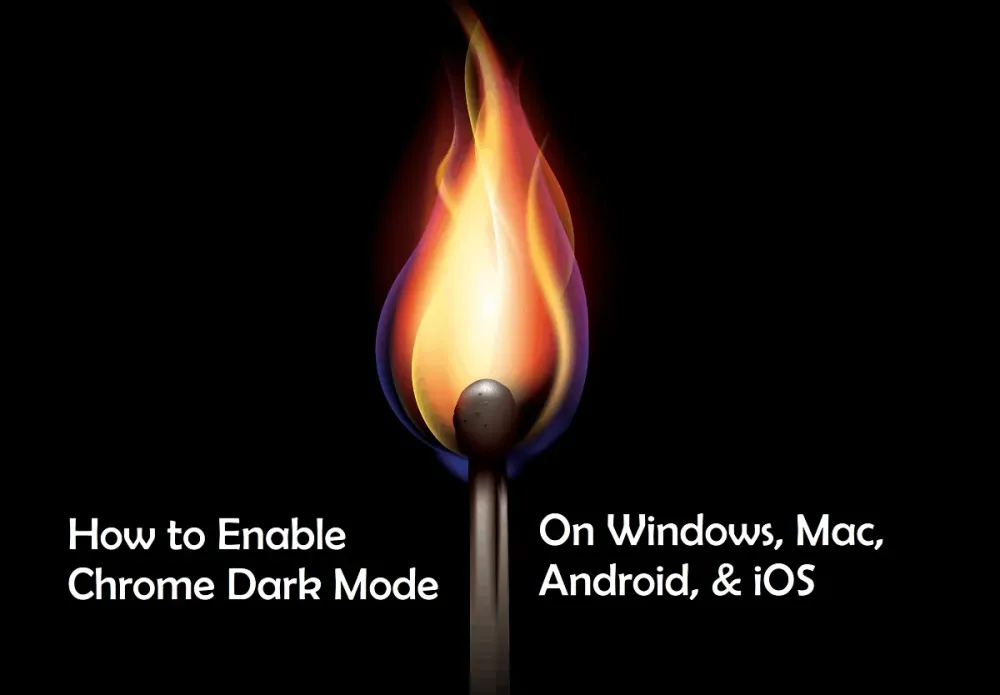
Google Chrome อนุญาตให้คุณใช้โหมดมืดในขณะที่คุณท่องเน็ต โหมดมืดเป็นวิธีที่ยอดเยี่ยมสำหรับคุณในขณะที่คุณท่องเน็ตในเวลากลางคืนหรือในสภาพแวดล้อมที่มืด เพราะมีข้อดีหลายอย่างดังที่คุณเคยเห็นมาก่อนหน้านี้ เช่น ลดอาการเมื่อยล้าของดวงตา เพิ่มอายุการใช้งานแบตเตอรี่ของอุปกรณ์ และอื่นๆ ดังนั้น คุณสามารถใช้โหมดมืดเพื่อการท่องเว็บที่ดีขึ้นในเวลากลางคืน
ตอนนี้คุณสามารถดูวิธีเปิดใช้งานโหมดมืดบน Chrome ได้แล้ว ขั้นแรก คุณสามารถดูวิธีเปิดใช้งานโหมดมืดบน Chrome บนอุปกรณ์เดสก์ท็อปได้ ถัดไป บน Android และ iPhone และ iPad
1. วิธีเปิดใช้งานโหมดมืดบน Chrome บนอุปกรณ์เดสก์ท็อป
คุณสามารถเปิดใช้งานโหมดมืดบน Chrome บนอุปกรณ์เดสก์ท็อปได้โดยใช้:
- ExpressVPN.
- ส่วนขยายและธีมของ Chrome
- ระบบปฏิบัติการ Windows 10 และสูงกว่า
- macOS Mojave 10.14 หรือใหม่กว่า
1.1 ExpressVPN: VPN อันดับต้น ๆ ที่เปิดใช้งานโหมดมืดบน Chrome บนอุปกรณ์ Windows, Mac และ Linux
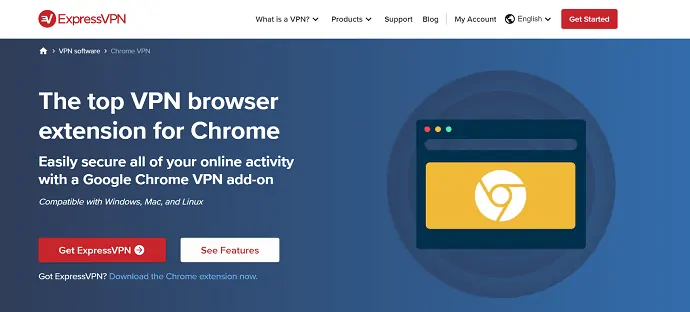
ExpressVPN เป็นหนึ่งในบริการ VPN ที่ดีที่สุด ด้วยการใช้ VPN นี้ คุณสามารถเพิ่มโหมดมืดให้กับ Chrome ได้อย่างง่ายดาย ทำตามขั้นตอนด้านล่างเพื่อเปิดใช้งาน Chrome ในโหมดมืด
- ที่เกี่ยวข้อง: บริการ VPN หรือการเชื่อมต่อคืออะไร? และทำไมคุณจึงควรใช้
ขั้นตอนที่ 1: ไปที่เว็บไซต์ ExpressVPN บน Chrome ของคุณ จากนั้นซื้อและติดตั้งบนอุปกรณ์และ Chrome ของคุณ
ขั้นที่ 2: ถัดไป คุณสามารถดูส่วนขยายเบราว์เซอร์ ExpressVPN บนเบราว์เซอร์ Chrome ของคุณได้ จากนั้นคลิกที่มันและเชื่อมต่อ (เปิด)
ขั้นตอนที่ 3: หากระบบปฏิบัติการของอุปกรณ์ของคุณมีฟีเจอร์ธีมสีเข้ม ให้นำไปใช้กับอุปกรณ์ของคุณ ถัดไป อุปกรณ์ของคุณเข้าสู่โหมดมืด จากนั้นส่วนขยาย ExpressVPN ของคุณบนเบราว์เซอร์ Chrome จะสลับ Chrome ของคุณเป็นโหมดมืดโดยอัตโนมัติ
สมมติว่า OS ของคุณไม่มีฟีเจอร์ธีมสีเข้ม ไม่มีปัญหาเลย คุณสามารถตั้งค่าโหมดมืดบน Chrome ด้วยตนเองได้
ขั้นตอนที่ 1: ไปที่เว็บไซต์ ExpressVPN บน Chrome ของคุณ จากนั้นซื้อและติดตั้งบนอุปกรณ์และ Chrome ของคุณ
ขั้นที่ 2: ถัดไป คุณสามารถดูไอคอนส่วนขยายเบราว์เซอร์ Express VPN บน Chrome ของคุณได้ จากนั้นคลิกที่มันและเชื่อมต่อ (เปิด)
ขั้นที่ 3: คลิกถัดไปที่สัญลักษณ์เมนู (สัญลักษณ์เส้นแนวนอนสามเส้น) และเลือก การตั้งค่า
ขั้นที่ 4: ถัดไป ภายใต้ การตั้งค่าการแสดงผล ให้ย้ายไปที่ โหมดการแสดงผล และเลือก มืด เป็นโหมดการแสดงผลของคุณ
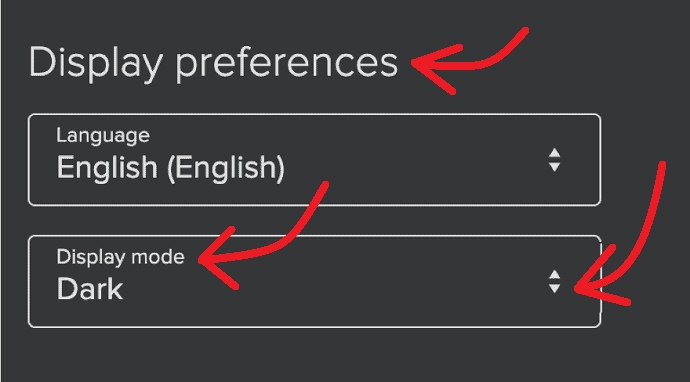
การกำหนดราคาและแผน ExpressVPN
- ExpressVPN มีแผนสามแผนสำหรับผู้ใช้ในการซื้อ
- แผนรายเดือน:
- ค่าใช้จ่ายของแผนรายเดือนคือ $12.95
- แผน 6 เดือน:
- ค่าใช้จ่ายของแผน 6 เดือนคือ $9.99 ต่อเดือน
- แผน 12 เดือน:
- ค่าใช้จ่ายของแผน 12 เดือนคือ 6.67 เหรียญต่อเดือน
ส่วนลด ExpressVPN
คูปองส่วนลด ExpressVPN 49%
ผู้อ่านของเรารับส่วนลดพิเศษ 49% สำหรับ ExpressVPN คุณยังสามารถตรวจสอบหน้าคูปองส่วนลด ExpressVPN ของเราเพื่อดูข้อเสนอล่าสุด
ข้อดี ExpressVPN :
นอกจากการเปิดใช้โหมดมืดบน Chrome บนอุปกรณ์ Windows, Mac และ Linux แล้ว ExpressVPN สามารถมีข้อดีดังต่อไปนี้:
- ใช้งานง่ายมาก:
- คุณสามารถเปิดการป้องกัน VPN ได้ทันทีจากเบราว์เซอร์ Google Chrome ของคุณ
- การบล็อก WebRTC:
- เป็นวิธีที่ยอดเยี่ยมในการปกป้องความเป็นส่วนตัวของคุณ เพราะจะป้องกันไม่ให้เว็บไซต์ค้นหาที่อยู่ IP จริงและตำแหน่งของคุณ
- การปลอมแปลงสถานที่:
- เมื่อใช้ ExpressVPN คุณสามารถปลอมแปลงตำแหน่งทางภูมิศาสตร์ HTML5 ของคุณได้
1.2 คุณจะเปิดใช้งานโหมดมืดบน Chrome โดยใช้ส่วนขยายและธีมของ Chrome ได้อย่างไร
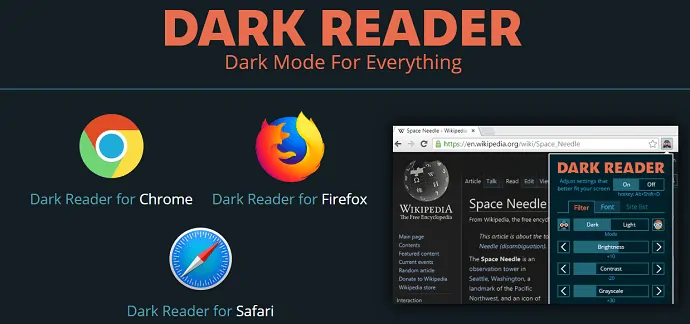
คุณสามารถเปิดใช้งานโหมดมืดบน Chrome ได้โดยใช้ส่วนขยายและธีมของ Chrome
แต่ขอแนะนำให้ใช้เฉพาะส่วนขยายเท่านั้น ห้ามใช้ธีม เพราะ:
- หากคุณใช้ธีมสีเข้ม เมนูเบราว์เซอร์ Chrome การตั้งค่า แถบเครื่องมือ และอื่นๆ จะอยู่บนพื้นหลังสีเข้ม แม้ว่าคุณจะปิดโหมดธีมสีเข้มสำหรับหน้าเว็บปัจจุบันก็ตาม
- แต่นั่นไม่ใช่กรณีในส่วนขยายของ Chrome โหมดมืด สมมติว่า ถ้าคุณปิดใช้งานโหมดมืดบนหน้าเว็บปัจจุบัน จากนั้นหน้าเว็บปัจจุบันทั้งหมดของคุณ รวมทั้งเมนูเบราว์เซอร์ Chrome การตั้งค่า แถบเครื่องมือ และอื่นๆ จะอยู่บนพื้นหลังเริ่มต้น
ดังนั้น ผู้เชี่ยวชาญส่วนใหญ่แนะนำให้ใช้ส่วนขยายโหมดมืดแทนธีมโหมดมืดสำหรับ Chrome
ตอนนี้ ให้ทำตามขั้นตอนด้านล่างเพื่อเปิดใช้งานโหมดมืดบน Chrome ของคุณโดยใช้ส่วนขยายโหมดมืด
ขั้นที่ 1: ไปที่ Chrome เว็บสโตร์ แล้วพิมพ์ Dark Reader บนแถบค้นหา จากนั้นกดปุ่ม Enter บนแป้นพิมพ์ของคุณ
ขั้นที่ 2: ถัดไป คุณสามารถดูส่วนขยายโหมดมืดได้มากมาย จากนั้นคลิกที่ Dark Reader
ขั้นที่ 3: ถัดไป คลิกที่ปุ่ม เพิ่มใน Chrome บนหน้าใหม่
ขั้นที่ 4: ถัดไป ข้อความป๊อปอัปจะปรากฏขึ้น จากนั้นคลิกที่ปุ่ม เพิ่มส่วนขยาย
ขั้นตอนที่ 5: ถัดไป ส่วนขยาย Dark Reader จะถูกเพิ่มใน Chrome ของคุณ จากนั้นคุณสามารถดูไอคอนที่ด้านขวาบนของเบราว์เซอร์ Chrome
ขั้นที่ 6: ถัดไป คลิกที่ไอคอนและเลือกปุ่ม เปิด
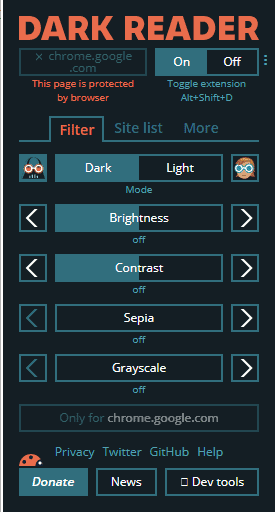
ขั้นตอนที่ 7; ถัดไป หน้าเว็บปัจจุบันของคุณจะปรากฏเป็นพื้นหลังสีเข้ม และโครเมียมของคุณเข้าสู่โหมดมืด
ขั้นที่ 8: สมมติว่า หากคุณท่องเว็บไซต์ใด ๆ บนแท็บใหม่ จากนั้นหน้าเว็บในแท็บใหม่จะปรากฏเป็นพื้นหลังสีเข้ม
ขั้นที่ 9: นอกจากนี้ คุณสามารถใช้ปุ่มต่างๆ ได้:
- เพื่อเปลี่ยนจากโหมดมืดเป็นโหมดสว่าง
- เพื่อปรับความสว่าง คอนทราสต์ ฟิลเตอร์ซีเปีย สเกลสีเทา และอื่นๆ ในโหมดมืดและโหมดแสง
- ในการปิดการใช้งาน Dark Reader บน Chrome ของคุณ
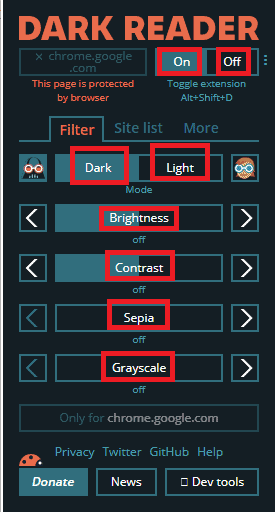
แค่นั้นแหละ! ตอนนี้คุณได้เรียนรู้วิธีเปิดใช้งานโหมดมืดบน Chrome โดยใช้ส่วนขยายโหมดมืดเช่น Dark Reader แล้ว

อ่านเลย : 4 การตั้งค่า Google Chrome ที่ทุกคนควรรู้
1.3 คุณจะเปิดใช้งานโหมดมืดบน Chrome บน Windows 10 และอุปกรณ์ระบบปฏิบัติการที่สูงกว่าได้อย่างไร
โหมดมืดพร้อมใช้งานบนอุปกรณ์ระบบปฏิบัติการ Windows 10 ขึ้นไปทั้งหมด ทำตามขั้นตอนต่อไปนี้เพื่อเปิดใช้งานโหมดมืดบน Chrome บน Windows 10 และอุปกรณ์ระบบปฏิบัติการ
- คลิก ปุ่มเริ่ม
 แล้วเลือก การตั้งค่า
แล้วเลือก การตั้งค่า  .
. - ถัดไป แตะ การ ปรับเปลี่ยนในแบบของคุณ จากนั้นในบานหน้าต่างด้านซ้าย ให้คลิกที่แท็บ พื้นหลัง
- จากนั้นเลือกรูปภาพ สีทึบ หรือสไลด์โชว์สำหรับพื้นหลังของคุณ
- ถัดไป คลิกที่ สี ที่บานหน้าต่างด้านซ้ายและเลือกสีที่คุณต้องการ
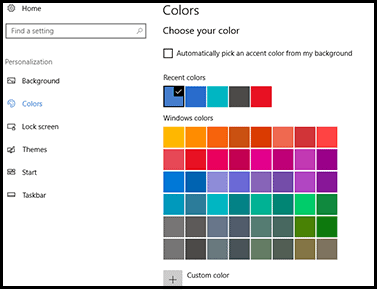
ถัดไป เลื่อนลงและเลือกตัวเลือก มืด จากนั้นโหมดมืดจะเปิดใช้งานบนอุปกรณ์ระบบปฏิบัติการ Windows 10 ของคุณ และพื้นหลังเดสก์ท็อปของคุณจะเปลี่ยนเป็นสีดำ
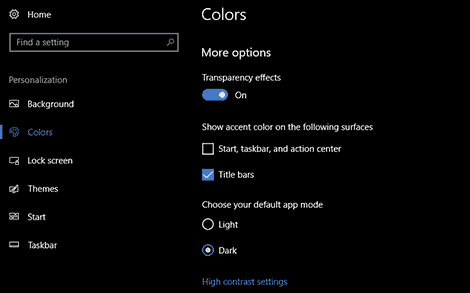
ถัดไป เปิดเบราว์เซอร์ Chrome จากนั้น Chrome ของคุณจะเข้าสู่โหมดมืดโดยอัตโนมัติ
แค่นั้นแหละ! ตอนนี้คุณได้เรียนรู้วิธีเปิดใช้งานโหมดมืดบน Chrome บนอุปกรณ์ Windows 10 OS แล้ว
จะปิด DarkMode บนอุปกรณ์ Windows 10 OS ได้อย่างไร?
สมมติว่าคุณต้องการปิดโหมดมืด จากนั้นไปที่ ปุ่ม Start >> Settings >> Personalization >> Colors จากนั้นเลื่อนลงและเลือกตัวเลือก Light
2. คุณจะเปิดใช้งานโหมดมืดบน Chrome บน macOS Mojave 10.14 และอุปกรณ์ที่สูงกว่าได้อย่างไร
โหมดมืดพร้อมใช้งานในอุปกรณ์ macOS Mojave 10.14 ขึ้นไปทั้งหมด ตอนนี้ ให้ทำตามขั้นตอนต่อไปนี้เพื่อเปิดใช้งานโหมดมืดใน macOS Mojave 10.14 ขึ้นไปในอุปกรณ์
- คลิก เมนู Apple
 และเลือกการ ตั้งค่าระบบ
และเลือกการ ตั้งค่าระบบ - ถัดไป คลิก ทั่วไป และมองหาส่วน ลักษณะ ที่ปรากฏ
- ถัดไป คุณสามารถดูตัวเลือกลักษณะที่ ปรากฏ ได้สามตัวเลือก
- แสง :
- เลือกตัวเลือกนี้เพื่อใช้ลักษณะแสง
- มืด :
- เลือกตัวเลือกนี้เพื่อใช้รูปลักษณ์ที่มืด
- อัตโนมัติ :
- เลือกตัวเลือกนี้เพื่อใช้ลักษณะแสงในเวลากลางวันและลักษณะมืดในเวลากลางคืนโดยอัตโนมัติ
- แสง :
- จากนั้นเลือก Dark ในตัวเลือก Appearance
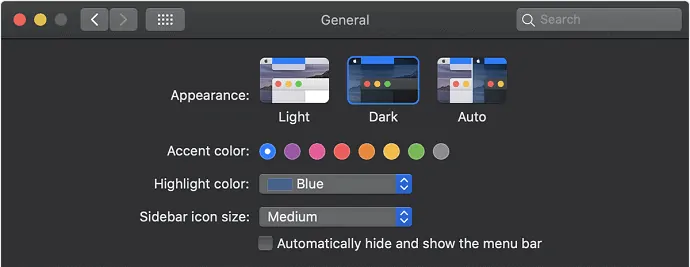
- ถัดไป อุปกรณ์ macOS Mojave ของคุณจะเข้าสู่โหมด มืด
- และพื้นหลังเดสก์ท็อปของคุณจะเปลี่ยนเป็นสีดำ
ถัดไป เปิดเบราว์เซอร์ Chrome จากนั้น Chrome ของคุณจะเข้าสู่โหมดมืดโดยอัตโนมัติ
แค่นั้นแหละ! ตอนนี้คุณได้เรียนรู้วิธีเปิดใช้งานโหมดมืดบน Chrome บนอุปกรณ์ macOS Mojave แล้ว
แนะนำ: วิธีเปลี่ยนหรือตั้งค่าโฮมเพจใน Google Chrome
3. วิธีเปิดใช้งานโหมดมืดบน Chrome บน Android 5 และอุปกรณ์ที่สูงกว่า
โหมดมืดสามารถใช้ได้กับอุปกรณ์ Android 5 ขึ้นไปทั้งหมด มาดูวิธีการด้านล่างเพื่อเปิดใช้งานโหมดมืดบน Chrome ในอุปกรณ์ Android 5 ขึ้นไป
วิธีที่ 1:
- เปิด Google Chrome บนอุปกรณ์ Android ของคุณ
- ถัดไป พิมพ์ chrome://flags บนแถบที่อยู่ของ Chrome เพื่อค้นหาแฟล็ก
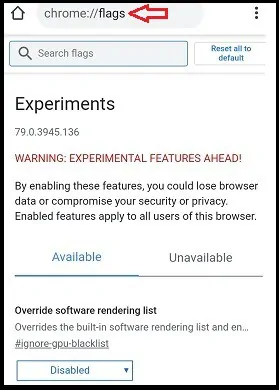
- ถัดไป เข้าสู่ Dark Mode บนแถบค้นหา จากนั้น คุณสามารถดูตัวเลือกต่อไปนี้:
- บังคับโหมดมืดสำหรับเนื้อหาเว็บ
- โหมดมืดของ Android Chrome UI
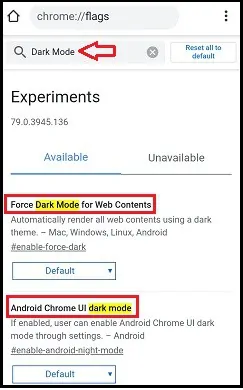
- ถัดไป เปิดใช้งาน สองตัวเลือกข้างต้น และคลิกที่ปุ่ม เปิดใหม่
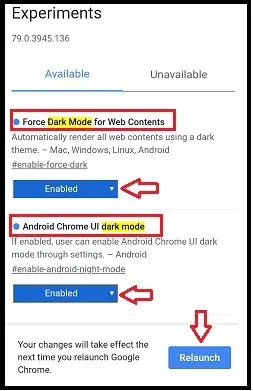
- ถัดไป คลิกที่ตัวเลือกเพิ่มเติม
 (จุดแนวตั้งสามจุด) ที่ด้านขวาบนของเบราว์เซอร์ Chrome
(จุดแนวตั้งสามจุด) ที่ด้านขวาบนของเบราว์เซอร์ Chrome - ถัดไป คลิกที่ การตั้งค่า จากนั้นคลิกที่ ธีม
- จากนั้นเลือกตัวเลือก Dark
- จากนั้นโหมดมืดจะเปิดใช้งานบน Chrome Android ของคุณ
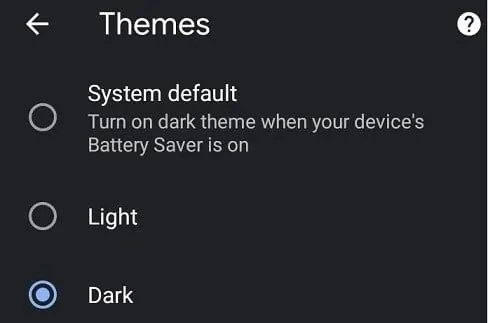
หากคุณต้องการปิดโหมดมืด ให้เลือกตัวเลือก แสง ใต้ ธีม และเปลี่ยนตัวเลือกด้านบนจาก Enabled เป็น Default
วิธีที่ 2:
- เปิด Google Chrome บนอุปกรณ์ Android ของคุณ
- ถัดไป พิมพ์ chrome://flags บนแถบที่อยู่ของ Chrome เพื่อค้นหาแฟล็ก
- ถัดไป ป้อน Dark บนแถบค้นหา จากนั้นคุณสามารถดูตัวเลือกต่างๆ ที่เกี่ยวข้องกับโหมดมืดได้
- ในตัวเลือกเหล่านั้น เปิดใช้งาน ตัวเลือกต่อไปนี้:
- บังคับโหมดมืดสำหรับเนื้อหาเว็บ
- ทำให้เว็บไซต์มืดลงในการตั้งค่าธีม
- จากนั้นกดปุ่ม Relaunch
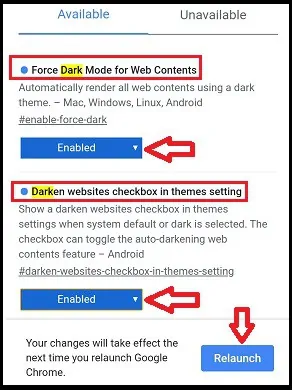
- ถัดไป คลิกที่ตัวเลือกเพิ่มเติม
 (จุดแนวตั้งสามจุด) ที่ด้านขวาบนของเบราว์เซอร์ Chrome
(จุดแนวตั้งสามจุด) ที่ด้านขวาบนของเบราว์เซอร์ Chrome - ถัดไป คลิกที่ การตั้งค่า จากนั้นคลิกที่ ธีม
- จากนั้นเลือกตัวเลือก Dark จากนั้นเลือก Darken เว็บไซต์
- จากนั้น Chrome จะเข้าสู่โหมดมืด และพื้นหลังสีเข้มจะปรากฏขึ้นสำหรับทุกเว็บไซต์ที่คุณเข้าชมบน Chrome
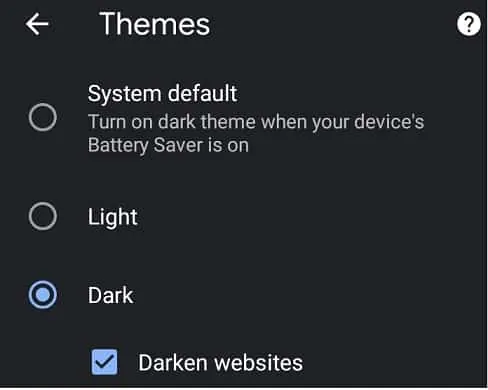
หากคุณต้องการปิดโหมดมืด ให้เลือกตัวเลือก " แสง " ใต้ ธีม
สองวิธีจะทำงานบนอุปกรณ์ Android 5 ขึ้นไป สมมติว่าหากคุณลองใช้วิธีที่สองบนอุปกรณ์ วิธีแรกจะไม่ทำงานบนอุปกรณ์ Android ของคุณ ในอุปกรณ์ Android ส่วนใหญ่ วิธีที่สองจะทำงานได้อย่างสมบูรณ์ ดังนั้นให้เลือกวิธีที่สอง
แค่นั้นแหละ! ตอนนี้คุณได้เรียนรู้วิธีเปิดใช้งานโหมดมืดบน Chrome บนอุปกรณ์ Android ของคุณแล้ว
4. วิธีเปิดใช้งานโหมดมืดบน Chrome บน iPhone และ iPad
โหมดมืดพร้อมใช้งานสำหรับอุปกรณ์ iOS 13 ขึ้นไป มาดูวิธีการต่อไปนี้เพื่อเปิดใช้งานโหมดมืดของ Chrome บน iPhone และ iPad
วิธีที่ 1:
- บนอุปกรณ์ iOS ของคุณ ไปที่การ ตั้งค่า แล้วเลือก Display & Brightness
- จากนั้นเลือก มืด จากนั้น iPhone หรือ iPad ของคุณจะเข้าสู่โหมดมืด
- ถัดมา เปิดโครม จากนั้น Chrome ของคุณจะเข้าสู่โหมดมืดโดยอัตโนมัติ
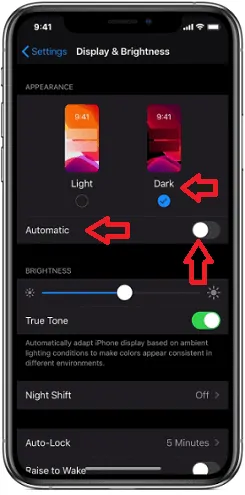
วิธีที่ 2:
- คุณยังสามารถ เปิด โหมดมืดได้จาก ศูนย์ควบคุม บนอุปกรณ์ iPhone ของคุณ ในการดำเนินงานนี้ ให้ทำดังต่อไปนี้:
- ปัดลงจากมุมบนขวาของอุปกรณ์
- ถัดไป ให้แตะตัวควบคุมความสว่างค้างไว้

- จากนั้นแตะ เปิดโหมดมืด
- ถัดมา เปิดโครม จากนั้น Chrome ของคุณจะเข้าสู่โหมดมืดโดยอัตโนมัติ
วิธีที่ 3:
- บน iPhone หรือ iPad คุณยังสามารถเปิด โหมดมืด โดยอัตโนมัติเมื่อพระอาทิตย์ตกดินหรือในเวลาที่กำหนด ในการดำเนินงานนี้ ให้ทำดังต่อไปนี้:
- บนอุปกรณ์ iOS ของคุณ ไปที่การ ตั้งค่า แล้วเลือก Display & Brightness
- จากนั้นเลือก อัตโนมัติ
- ถัดไป แตะ ตัวเลือก และตั้งเวลาสำหรับ โหมดมืด
- ถัดไป เปิดโครมตามกำหนดการ จากนั้น Chrome ของคุณจะเข้าสู่โหมดมืดโดยอัตโนมัติตามกำหนดเวลาที่ตั้งไว้
นั้น! ตอนนี้คุณได้เรียนรู้วิธีเปิดใช้งานโหมดมืดบน Chrome บนอุปกรณ์ iPhone หรือ iPad ของคุณแล้ว
บทสรุป
ตอนนี้คุณสามารถเปิดใช้งานโหมดมืดบน Chrome บนอุปกรณ์ใดก็ได้ เช่น อุปกรณ์ PC, Android และ iOS สมมติว่าหากคุณใช้พีซีที่ใช้ Windows หรือ Mac หรือ Linux OS ExpressVPN เป็นตัวเลือกที่ดีที่สุดสำหรับคุณ เพราะไม่เพียงแต่เปิดใช้งานโหมด Chrome Dark บนอุปกรณ์ของคุณ แต่ยังปกป้องความเป็นส่วนตัวของคุณด้วยการป้องกันไม่ให้เว็บไซต์ค้นหาที่อยู่ IP จริงและตำแหน่งของคุณ เมื่อใช้ ExpressVPN ต่อไป คุณสามารถปลอมแปลงตำแหน่งทางภูมิศาสตร์ HTML5 ของคุณได้
สมมติว่าคุณกำลังใช้อุปกรณ์ Android หรือ iOS คุณสามารถทำตามวิธีการที่แนะนำเพื่อเปิดใช้งานโหมดมืดของ Chrome บนอุปกรณ์ของคุณได้อย่างง่ายดาย
- อ่านต่อไป: 3 วิธีในการกู้คืนไฟล์ประวัติ Google Chrome ที่ถูกลบ?
- Chromecast คืออะไร? ซื้อ Google Chromecast ได้ที่ไหน
ฉันหวังว่าบทช่วยสอนนี้จะช่วยให้คุณ เปิดใช้งานโหมดมืดของ Chrome บนอุปกรณ์ทุกชนิด เช่น PC, Android และ iOS หากคุณชอบบทความนี้ โปรดแชร์และติดตาม WhatVwant บน Facebook, Twitter และ YouTube สำหรับคำแนะนำทางเทคนิคเพิ่มเติม
โหมด Chrome Dark: คำถามที่พบบ่อย
มีโหมดมืดสำหรับ Chrome หรือไม่
ใช่. มีโหมดมืดสำหรับโครเมียม และคุณสามารถเปิดใช้งานโหมดมืดบน Chrome บนอุปกรณ์ใดก็ได้ เช่น PC, Android และ iOS สำหรับรายละเอียด โปรดอ่านบทความนี้เพียงครั้งเดียว
โหมดมืดช่วยประหยัดแบตเตอรี่หรือไม่?
ใช่. เนื่องจากในโหมดพื้นหลังสีเข้ม หน้าจอ OLED จะใช้พลังงานน้อยกว่าสามเท่าเมื่อเทียบกับโหมดพื้นหลังสีขาว
วิธีตรวจสอบว่าคุณอยู่ในโหมดมืดหรือโหมดไม่ระบุตัวตนหรือไม่
ขั้นแรก เปิด Google Chrome
ถัดไปที่ด้านบนขวา หากคุณเห็นไอคอนโปรไฟล์ของคุณ แสดงว่าคุณอยู่ในโหมดมืด
หรือที่ด้านบนขวาของ Chrome หากคุณเห็นไอคอนโหมดไม่ระบุตัวตน แสดงว่าคุณกำลังท่องเว็บแบบส่วนตัว
มีโหมดมืดสำหรับ Android หรือไม่?
ใช่. Dark Mode สามารถใช้ได้กับอุปกรณ์ Android 5 ขึ้นไปทั้งหมด
มีโหมดมืดสำหรับ Windows หรือไม่?
ใช่. Dark Mode สามารถใช้ได้กับอุปกรณ์ Windows 10 ขึ้นไปทั้งหมด
Mac มีโหมดมืดหรือไม่?
ใช่. โหมดมืดสามารถใช้ได้กับอุปกรณ์ macOS Mojave 10.14 ขึ้นไปทั้งหมด
